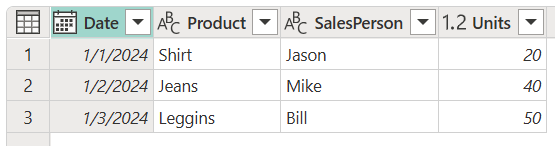Nota
L'accesso a questa pagina richiede l'autorizzazione. È possibile provare ad accedere o modificare le directory.
L'accesso a questa pagina richiede l'autorizzazione. È possibile provare a modificare le directory.
A volte, potrebbe essere necessario scegliere tra le colonne di una tabella che si desidera mantenere e le colonne da rimuovere. È possibile eseguire questa attività scegliendo le colonne da mantenere o scegliendo le colonne da rimuovere. Scegliere le colonne e Rimuovere le colonne sono operazioni che consentono di definire le colonne che la tabella deve mantenere e quali devono essere rimosse. Questo articolo illustra come usare i comandi Scegli colonne e Rimuovi colonne usando la tabella di esempio seguente per entrambe le operazioni.
L'obiettivo è creare una tabella contenente solo le colonne date, product, sales person e units.
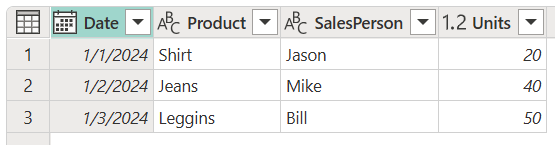
Scegliere le colonne
Nel gruppo Gestisci colonne della scheda Home selezionare Scegli colonne.
![]()
Viene visualizzata la finestra di dialogo Scegli colonne contenente tutte le colonne disponibili nella tabella. È possibile selezionare tutti i campi da mantenere e rimuovere campi specifici deselezionando la casella di controllo associata. Per questo esempio, si desidera rimuovere il GUID e il report creati dalle colonne, in modo da deselezionare le caselle di controllo per tali campi.
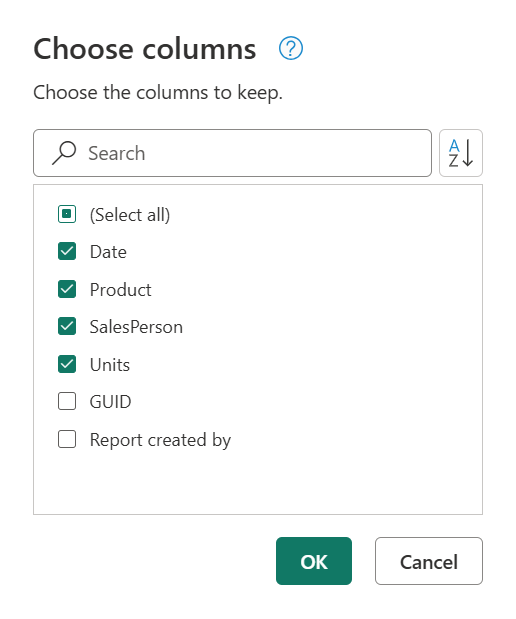
Dopo aver selezionato OK, si crea una tabella contenente solo le colonne Date, Product, SalesPerson e Units .
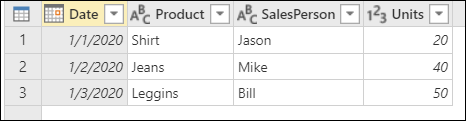
Rimuovere colonne
Quando si seleziona Rimuovi colonne dalla scheda Home , sono disponibili due opzioni:
- Rimuovi colonne: rimuove le colonne selezionate.
- Rimuovi altre colonne: rimuove tutte le colonne dalla tabella , ad eccezione di quelle selezionate.
![]()
È anche possibile selezionare le colonne da rimuovere nella tabella, quindi selezionare e tenere premuto (o fare clic con il pulsante destro del mouse) sulla colonna e scegliere Rimuovi colonne nel menu di scelta rapida. Questo metodo di rimozione delle colonne è illustrato nella sezione successiva.
Rimuovere le colonne selezionate
A partire dalla tabella di esempio, selezionare il GUID e le colonne create dal report. Selezionare e tenere premuto (o fare clic con il pulsante destro del mouse) sulle intestazioni di colonna selezionate. Viene visualizzato un nuovo menu di scelta rapida, in cui è possibile selezionare il comando Rimuovi colonne .
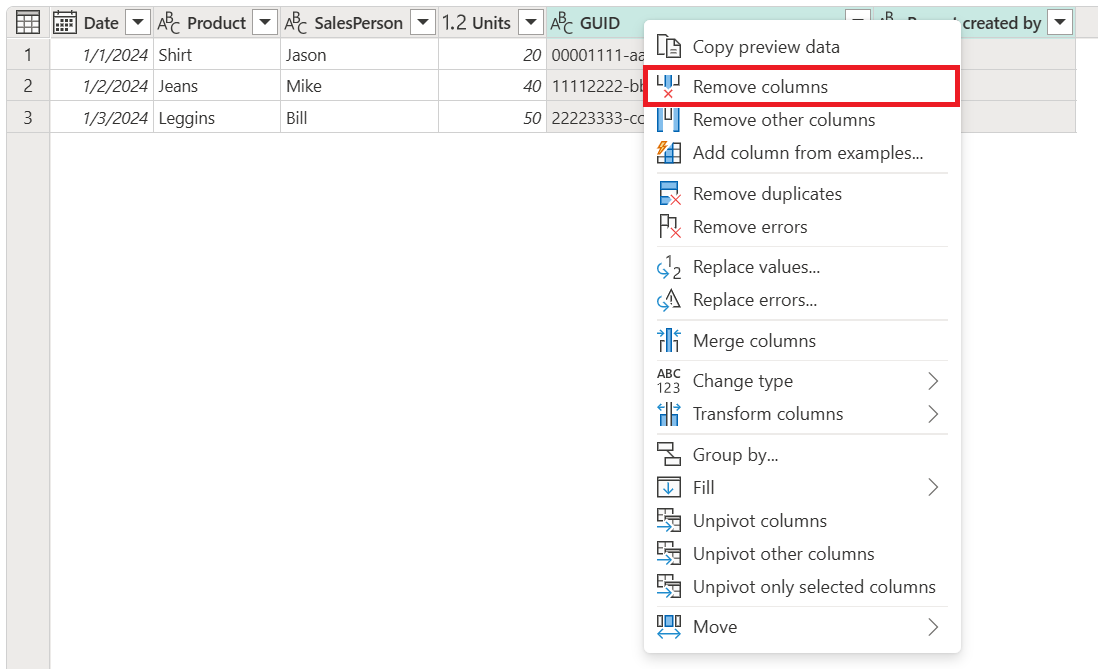
Dopo aver selezionato Rimuovi colonne, si crea una tabella contenente solo le colonne Date, Product, SalesPerson e Units .
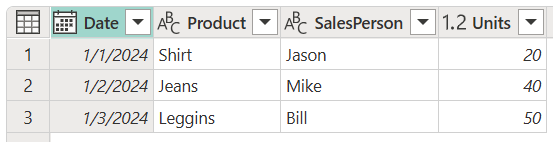
Rimuovere altre colonne
A partire dalla tabella di esempio, selezionare tutte le colonne della tabella, ad eccezione del GUID e del report creato. Nella scheda Home selezionare Rimuovi colonne>Rimuovi altre colonne.
![]()
Dopo aver selezionato Rimuovi altre colonne, creare una tabella contenente solo le colonne Date, Product, SalesPerson e Units .